スイング ステートのマッピング
米国では、大統領選挙に多額の資金、時間、および人材が必要になります。 この費用のため、候補者はあらゆる場所で選挙活動を行うわけにはいきません。 当選確率を高めるには、選挙活動において、歴史的にいずれかの政党が有利な州にリソースを投入するのではなく、いずれかの政党が合理的に勝利できる州に優先的にリソースを投入します。 このような、比較的少ない票数の変化で勝者が決まる州をスイング ステートと呼びます。
人口統計や投票パターンは時代とともに変化するため、スイング ステートと見なされる州は、選挙のたびに異なります。 このチュートリアルでは、2020 年の大統領選挙と 2022 年の中間選挙の選挙結果のマップを確認しながら、スイング ステートの候補を視覚的に解析し、投票先の政党が揺れ動いた州を特定します。
選挙データの追加
はじめに、米国全土の 2020 年 11 月の大統領選挙と 2022 年 11 月の中間選挙のデータを追加します。
- 「ArcGIS の組織アカウント」にサイン インします。
注意:
組織アカウントがない場合は、ソフトウェア アクセスのオプションをご参照ください。
- リボンの [マップ] をクリックします。

- 必要に応じて、ポップアップ ウィンドウで [Map Viewer で開く] をクリックします。または、リボンで [Map Viewer で開く] をクリックします。
注意:
組織とユーザーの設定によっては、Map Viewer が開いている場合があります。ArcGIS Online には、マップの表示、使用、作成のための 2 つの Map Viewer があります。 利用可能で使用する Map Viewer の詳細については、こちらの「FAQ」をご参照ください。
Map Viewer を開きます。
次に、選挙結果のデータをマップに追加します。 はじめに、2020 年の大統領選挙のデータを追加します。
- 必要に応じて、[コンテンツ] (暗い背景の) ツールバーの [レイヤー] をクリックします。 [レイヤー] ウィンドウの [追加] をクリックします。

[レイヤーの追加] ウィンドウが表示されます。 このウィンドウでは、さまざまなソースからデータを検索できます。 デフォルトのソースは [マイ コンテンツ] であり、自分のアカウントでホストされているコンテンツです。 追加するデータは、ArcGIS Online でホストされています。
- [マイ コンテンツ] をクリックして [ArcGIS Online] を選択します。

これで、ArcGIS Online でホストされているすべてのパブリック Web コンテンツを検索できるようになりました。 検索結果を絞り込むには、データのタイトルと、データを所有しているアカウント名の両方を検索します。
- 検索バーに「presidential election 2020 owner: Learn_ArcGIS」と入力し、Enter キーを押します。
- 検索結果の [Presidential Election 2020 USA - States] フィーチャ レイヤーで、[追加] ボタンをクリックします。
![[Presidential Election 2020 USA - States] フィーチャ レイヤーの [追加] ボタン [Presidential Election 2020 USA - States] フィーチャ レイヤーの [追加] ボタン](GUID-66C41B58-F43D-48ED-B8F7-25D4F4F8E49D-web.png)
レイヤーがマップに追加されます。 レイヤーには、2020 年の米国大統領選挙の各州の選挙結果データが含まれています。
2022 年の中間選挙データのレイヤーも追加します。 中間選挙は、大統領の 4 年間の任期の中間時点で行われます。 中間選挙では、国民は大統領には投票せず、上院議員や下院議員など、他の重要な国家公職に投票します。
- 検索バーで、検索テキストを削除します。 「midterm election 2022 owner: Learn_ArcGIS」と入力して Enter キーを押します。
- 検索結果で [Midterm Elections 2022 USA States] フィーチャ レイヤーの [追加] ボタンをクリックします。

レイヤーがマップに追加されます。
- [レイヤーの追加] ウィンドウで、戻るボタンをクリックします。
![[レイヤーの追加] ウィンドウの [戻る] ボタン [レイヤーの追加] ウィンドウの [戻る] ボタン](GUID-C6E47FD0-45E2-44A3-A788-10D2445C85AF-web.png)
[レイヤー] ウィンドウには、追加した両方のレイヤーがリスト表示されます。 両方のレイヤーは同じ地理範囲 (米国) をカバーしているため、マップには一度に 1 つのレイヤーのみ表示されます。
- マップを拡大してドラッグすると、米国本土が中央に配置されます。

続行する前に、マップを保存します。
- [コンテンツ] ツールバーで [保存して開く] をクリックして [名前を付けて保存] を選択します。

- [マップの保存] ウィンドウの [タイトル] には「Swing State Analysis」と入力してイニシャルを追加します。 [サマリー] に「Map analyzing which US states are likely swing states in the 2024 presidential elections.」と入力します。

- [保存] をクリックします。
大統領選挙結果のスタイル設定
ここでは、2020 年に米国の 2 大政党の一方が有利であった状態から、2022 年に他方の政党が有利な状態に揺れ動いた州を特定します。 このような州を特定しやすくするには、マップ上の選挙データのスタイル (外観) を変更します。 具体的には、優位性と呼ばれるタイプのスタイルを使用します。
優位性は、複数の属性を比較し、最も大きい値を持つ属性に基づいてマップの外観を変更します。 マップでは、各州の民主党と共和党の得票率を比較します。 民主党の得票数が多い州は青色、共和党の得票数が多い州は赤色でスタイル設定します。 こうすることで、どの州でどの政党が有利だったかが一目でわかります。
はじめに、中間選挙の結果レイヤーをオフにして、前回の大統領選挙の結果レイヤーの更新に集中できるようにします。
- [レイヤー] ウィンドウで、[Midterm Elections 2022 USA States] レイヤーにポインターを合わせて、レイヤーの表示設定ボタンをクリックします。

- 必要に応じて、[Presidential Election 2020 USA - States] レイヤーをクリックして選択します。
注意:
レイヤー名の横に青色のハイライトが表示されるため、レイヤーが選択されていることがわかります。

マップ上で、赤色の州は民主党が過半数を獲得した州、青色の州は共和党が過半数を獲得した州を表しています。 米国の政治では、青は民主党、赤は共和党を表します。 これに合わせて、レイヤー スタイルを更新します。
- [設定] ツールバーの [スタイル] をクリックします。
![[設定] ツールバーの [スタイル] [設定] ツールバーの [スタイル]](GUID-43A79705-D19A-4369-8044-A08179F43A57-web.png)
- [スタイル] ウィンドウの [主要カテゴリ] で [スタイル オプション] をクリックします。

スタイルを変更するためのオプションが使用できるようになります。
- [%DEM] のシンボルをクリックします。

塗りつぶし色、アウトライン色、および透過表示を変更するオプションを含む [シンボル スタイル] ウィンドウが表示されます。
- [シンボル スタイル] ウィンドウの [塗りつぶし色] で編集ボタンをクリックします。

[色の選択] ウィンドウが開きます。
- [色の選択] ウィンドウで [Hex] に「3264c8」と入力して Enter キーを押します。 [完了] をクリックします。

主に民主党候補に投票した州は青色に変更されます。 共和党候補に投票した州は、すでに赤色を使用してスタイル設定されているため、変更する必要はありません。
- これまでに学習した手順で、[%GOP] の [塗りつぶし色] を「a61c25」に変更します。
注意:
GOP は Grand Old Party の略で、米国共和党の別称です。
- [スタイル オプション] ウィンドウで [完了] をクリックし、もう一度 [完了] をクリックします。
ウィンドウが閉じ、マップのサイズが大きくなります。

- [コンテンツ] ツールバーの [凡例] をクリックします。

凡例で、赤色の州は主に共和党候補に、青色の州は主に民主党候補に投票したことを示しています。 また、州の色が濃いほど、優勢な政党の得票率が高かったことを示しています。 色が薄い州の得票率は 50 に近くなっています。
現在のベースマップには、今回の解析に必要のない余分な色やテクスチャが追加されています。 ベースマップをより中間的な色およびデザインに更新します。
- [コンテンツ] ツールバーで [ベースマップ] をクリックし、[キャンバス (ライト グレー)] を選択します。

ベースマップが更新されます。 グレーの色と最小限の情報量により、選挙結果がより際立っています。

次に、2022 年の中間選挙の結果をスタイル設定して、両方の選挙結果レイヤーを同時に表示できるようにします。
- [コンテンツ] ツールバーにある [保存して開く] をクリックし、[保存] をクリックしてマップを保存します。
中間選挙結果のスタイル設定
また、優位性マッピングを使用して 2022 年の中間選挙の結果レイヤーをスタイル設定し、中間選挙の結果を区別します。 はじめに、大統領選挙データの上に中間選挙レイヤーが表示されるように、レイヤーの順序を更新します。 以前、2018 年のレイヤーに集中できるよう、2020 年のレイヤーをオフにしました。 今度は、2020 年のレイヤーをオンに戻し、2018 年のレイヤーをオフにします。
- [コンテンツ] ツールバーの [レイヤー] をクリックします。
- [レイヤー] ウィンドウで、[Midterm Elections 2022 USA States] レイヤーが選択されていることを確認し、表示設定ボタンをクリックして、そのレイヤーを表示します。 [Presidential Election 2020 USA - States] レイヤーの表示設定ボタンをクリックして、そのレイヤーを非表示にします。

- [設定] ツールバーの [スタイル] をクリックします。
- [属性の選択] で [フィールド] をクリックします。
![[フィールド] オプション [フィールド] オプション](GUID-85891BCF-3100-4ADA-82FB-37A95C06AEA9-web.png)
- [フィールドの追加] ウィンドウで、[%DEM] をクリックしてから [追加] をクリックします。

スタイルが、複数の属性を一度に表示するように更新されます。 このスタイルは、サイズを使用して [%DEM] 属性を表し、色を使用して [%GOP] 属性を表していますが、各州で勝利した政党はわからないままです。 これを解決するには、優位性スタイルを使用します。
- [スタイルの選択] で [主要カテゴリおよびサイズ] をクリックします。
マップ上のシンボルが変更されます。 これらの円は州全体をカバーするのではなく、重心になります。 シンボルの色が反転し、民主党は赤色、共和党は青色で表示されます。 色を変更します。
- [スタイル オプション] をクリックします。
![[主要カテゴリおよびサイズ] スタイルの [スタイル オプション] ボタン [主要カテゴリおよびサイズ] スタイルの [スタイル オプション] ボタン](GUID-78AF8D6B-D5D6-453B-9BEA-9A104BFFAEB6-web.png)
[スタイル オプション] ウィンドウには、シンボルの色と形状を決める [主要カテゴリ] と、シンボルのサイズを決める [数と量] の 2 種類のスタイルが表示されます。
- [主要カテゴリ] で [スタイル オプション] をクリックします。
![[主要カテゴリ] スタイルの [スタイル オプション] ボタン [主要カテゴリ] スタイルの [スタイル オプション] ボタン](GUID-C9EF1FBF-A1EB-49FD-956E-CF9EB377367D-web.png)
- [%DEM] のシンボルをクリックします。 [塗りつぶし色] に「3264c8」と入力します。
- [%GOP] のシンボルをクリックします。 [塗りつぶし色] に「a61c25」と入力します。
これで、米国の主要な各政党が通常関連付けられている色と一致するようになりました。 また、これらの色は 2018 年の選挙レイヤーで使用されていた色と同じです。
![[%DEM] および [%GOP] シンボルの色 [%DEM] および [%GOP] シンボルの色](GUID-02721775-BD6B-4B4C-813A-E4BAE483E05F-web.png)
- [スタイル オプション] ウィンドウで [完了] をクリックします。
シンボル サイズは、[%DEM] および [%GOP] 属性の合計である [カテゴリの合計] に設定されています。 米国には 2 大政党しか存在しないため、ほぼすべての州で合計が 100% に近くなっていますが、これは特に今回の目的には役立ちません。
各政党の得票の優位性に関心があるため、シンボルのサイズはあまり重要ではありません。 各州のシンボルのサイズを単一サイズに更新します。
- [数と量 (サイズ)] で [スタイル オプション] をクリックします。
![[数と量 (サイズ)] スタイルの [スタイル オプション] ボタン [数と量 (サイズ)] スタイルの [スタイル オプション] ボタン](GUID-DA11096D-879A-40FD-A810-822E60EA45A6-web.png)
次に、シンボルの最大サイズを調整して、シンボルが州境界内に表示されるようにします。
- [サイズ範囲] で、右のスライダーをクリックして「30」と入力し、Enter キーを押します。
![[サイズ範囲] 値を「30」に設定 [サイズ範囲] 値を「30」に設定](GUID-E6D134E7-7CDB-42ED-B49F-7EBAFFC2CB69-web.png)
- [完了] を 3 回クリックします。
- [レイヤー] ウィンドウで、[Presidential Election 2020 USA - States] レイヤーをオンにします。
これで、両方のレイヤーが同時に表示されるようになりました。 2020 年の結果は重心として、2018 年の結果は州の境界として表されています。

ヒント:
マップを探索するための画面スペースを確保する必要がある場合、開いているウィンドウをすべて閉じ、各ツールバーの下部にある [折りたたみ] をクリックして [コンテンツ] および [設定] ツールバーを折りたたむことができます。
州の色と重心の色が同じ州では、2020 年と 2022 年の間に州内で最も多くの票を獲得した政党に変化がありませんでした。 色は同じでも、陰影が濃い、または薄い州では、同じ政党が勝利したものの、その得票率が異なります。 州の色と重心の色が異なる州は、選挙間で投票先の政党が揺れ動いた州です。
- マップを保存します。
スイング ステートのラベル付け
次に、2020 年と 2022 年の選挙の間に投票先の政党が揺れ動いた州をマークします。 [スケッチ] ツールを使用し、これらの州をスイング ステートとしてラベル付けします。
- [コンテンツ] ツールバーの [追加] をクリックして、[スケッチ レイヤーの作成] を選択します。

[スケッチ] ウィンドウが表示されます。 さらに、スケッチ レイヤーのジオメトリに対するオプションを含むツールバーがマップの片側に表示されます。 デフォルトでは、[スタンプ] フィーチャが選択されています。 このフィーチャ タイプを使用すると、お好みのシンボルを使用したポイントを描画できます。
このシンボルをマップ上に描画し、2020 年と 2022 年の間に投票先の政党が揺れ動いた各州をマークします。
- マップ上で、2020 年と 2022 年の間に投票先の政党が入れ替わった州をクリックします。

ヒント:
アラスカ州、ネバダ州、アリゾナ州、ミネソタ州、ウィスコンシン州、イリノイ州、ペンシルベニア州、メリーランド州がこれに該当します。 マップを拡大してドラッグすると、本土 48 州のさらに北に位置しているアラスカ州を表示できます。
- [スケッチ] ウィンドウを閉じます。
作成したスケッチ レイヤーを、意味のある名前に変更します。
- [レイヤー] ウィンドウの [スケッチ] レイヤーで、[オプション] ボタンをクリックし、[名前の変更] を選択します。 レイヤーの名前を「Swing States」に変更します。

- [OK] をクリックします。
- マップを保存します。
2020 年と 2022 年の選挙の間に投票先の政党が揺れ動いた州をハイライト表示するマップを作成しました。 これらのスイング ステートは政治的に不安定で、各選挙で有利な政党が変化する可能性があります。
中間選挙 (2022 年に行われた選挙など) と大統領選挙 (2020 年に行われた選挙や 2024 年に行われる選挙など) の違いを考えることが重要です。 中間選挙では、上院議員や下院議員など、候補者は 1 つの州または 1 つの州内の特定の地域でのみ選挙活動を行います。 一方、大統領選挙では、候補者は複数の州で選挙活動を行い、より全国規模の有権者に投票を訴える必要があります。 このため、大統領選挙では一貫して 1 つの政党の得票率が高い州でも、中間選挙では他の政党の候補者に投票する可能性があります。 この例として、アラスカ州は大統領選挙では一般的に共和党候補に投票が行われますが、州レベルではより穏健な民主党候補に投票が行われることがあります。 大統領選挙では、アラスカ州は通常スイング ステートと見なされませんが、中間選挙ではスイング ステートになる可能性があります。
このマップは、スイング ステートに焦点を当てていますが、選挙活動で焦点を当てるべき州は他にもあります。 たとえば、2020 年、2022 年ともに同じ政党が比較的僅差で勝利した州は、選挙リソースを送り込むべき重要な州である可能性があります。
両方の選挙で比較的僅差で勝利した州を特定できますか?
注意:
質問に対する回答の候補はチュートリアルの最後に記載されています。
州の選挙結果の解析
ここまでに、2020 年から 2022 年にかけての政党別の選挙結果トレンドの概要を把握できたため、さらに 2022 年の大統領選挙の結果を 1 つの州の郡単位で探索していきます。 前回、イリノイ州が 2022 年の中間選挙のスイング ステートであったことを確認しました。 今回はフィルターを使用して、イリノイ州の選挙結果で郡単位のマップに注目し、選挙結果データをスタイル設定して、優勢な候補者の得票数が反映されるようにします。
群別の優位性マッピングの使用
はじめに、この解析を行うためのマップを作成します。
- [コンテンツ] (暗い背景の) ツールバーで [保存して開く] をクリックし、[新規マップ] を選択します。
![[保存して開く] メニューの [新規マップ] [保存して開く] メニューの [新規マップ]](GUID-7ABE6B1D-7438-47A4-BF45-F377EF82CC64-web.png)
[レイヤー] ウィンドウが開いた状態で、新しいマップが表示されます。
- [レイヤー] ウィンドウの [追加] をクリックします。
- [ArcGIS Online] で「presidential election 2020 owner: Learn_ArcGIS」を検索します。
![ArcGIS Online で [presidential election 2020] を検索 ArcGIS Online で [presidential election 2020] を検索](GUID-D74D6688-EA7A-44D7-88D4-0A41C2F938C1-web.png)
- 検索結果で、[Presidential Election 2020 USA - County] レイヤーの [追加] ボタンをクリックします。
![[Presidential Election 2020 USA - County] レイヤーの [追加] ボタン [Presidential Election 2020 USA - County] レイヤーの [追加] ボタン](GUID-B8347B3F-457F-47E1-B9E1-DB2B5D5FB7FC-web.png)
- [レイヤーの追加] ウィンドウで、戻るボタンをクリックします。
- [コンテンツ] ツールバーで [ベースマップ] をクリックし、[キャンバス (ライト グレー)] を選択します。
- [コンテンツ] ツールバーの [レイヤー] をクリックします。
- [Presidential Election 2020 USA - County] レイヤーをクリックして選択します。 [設定] (明るい背景の) ツールバーにある [フィルター] をクリックします。
![[設定] ツールバーの [フィルター] [設定] ツールバーの [フィルター]](GUID-B5F85835-94A2-4F67-B06C-2F8B9FBE110D-web.png)
- [フィルター] ウィンドウで、[式の追加] をクリックします。
![[フィルター] ウィンドウの [式の追加] [フィルター] ウィンドウの [式の追加]](GUID-AF18E022-AB6C-4BDB-BD70-1E7A395B57B0-web.png)
- [State が Illinois に等しい] という式を作成します。

- [保存] をクリックします。
[Presidential Election 2020 USA - County] レイヤーがフィルター処理され、イリノイ州の郡だけが表示されます。
- イリノイ州の近くまで拡大表示します。

続行する前に、マップを保存します。
- [コンテンツ] ツールバーで [保存して開く] をクリックしてから [名前を付けて保存] をクリックします。
- [マップの保存] ウィンドウで [タイトル] に「Congressional District analysis for Illinois」と入力し、その後にイニシャルを付加します。 [サマリー] に「Map comparing congressional district boundaries with county presidential election results.」と入力します。

- [保存] をクリックします。
次に、レイヤーのシンボルを構成します。 人口は郡によって大きく異なるため、政党別の優位性の結果だけでなく、投票した人数も明らかにすることが重要です。
- [設定] ツールバーの [スタイル] をクリックします。
各政党の得票率でレイヤーをスタイル設定するのではなく、各政党の得票数を含むフィールド ([Democrat] と [Republican]) でスタイル設定します。
- [スタイル] ウィンドウで [フィールド] をクリックして [Democrat] と [Republican] を選択します。 [追加] をクリックします。
![[フィールドの追加] ウィンドウで選択された [Democrat] および [Republican] フィールド [フィールドの追加] ウィンドウで選択された [Democrat] および [Republican] フィールド](GUID-8BC729CD-5931-4B38-8F6A-DF8352A08B7A-web.png)
- 描画スタイルを [主要カテゴリおよびサイズ] に更新し、[主要カテゴリおよびサイズ] の [スタイル オプション] ボタンをクリックします。
この描画スタイルでは、2 セットのスタイル オプションが表示されます。 はじめに、スタイルの色を更新し、歴史的に認識されている各政党の色を表す必要があります。
- [主要カテゴリ] で [スタイル オプション] をクリックします。 各政党に関連付けられた色を選択します。
マップが更新され、得票数で優勢な選挙結果が表示されます。

最も大きい青色の円は、民主党候補が優勢な選挙結果を示しており、イリノイ州の州都であるシカゴ市周辺の郡に表示されています。 都市が存在する他の複数の郡でも、民主党候補の支持が優勢でした。 民主党候補の得票率が高かった郡は少なかったものの、これらの郡に住む有権者は非常に多く、結果として州全体で民主党候補の得票数が過半数を占めました。 このマップは、州内で人口の多い都市部に住む人々と、人口の少ない農村部に住む人々の間で、支持政党に違いがあることも示しています。
2020 年の大統領選挙で、都市部はどの政党を支持しましたか? 農村部はどの政党を支持しましたか? これらの地域の人口密度は、州全体の選挙結果にどのような影響を与えましたか?
- [完了] を 3 回クリックして、マップを保存します。
選挙結果の潜在的なトレンドの調査
このセクションでは、イリノイ州の現在の下院議員選挙区マップを作成し、郡別の大統領選挙の結果を比較して、次の主要な選挙でこのスイング ステートがもたらす可能性のある結果を検討します。
米国議会は、米国連邦政府の立法府であり、下院と上院から構成されています。 各議会の期間は 2 年で、奇数年の 1 月 3 日に始まります。 2023 年現在、議会は第 118 会期中です。 このチュートリアルでは、2020 年の大統領選挙と 2022 年の中間選挙の結果を分析して、2024 年の大統領選挙に向けた活動計画を報告します。
注意:
米国における議席の再配分とゲリマンダーの歴史については、「アメリカの区画改正の歴史」をご参照ください。
まず、ArcGIS Living Atlas of the World から第 118 会期の下院議員選挙区のマップを追加します。
- [Living Atlas] で「congressional districts」を検索します。 結果のリストで、[USA 118th Congressional Districts (All Territories)] レイヤーを見つけて追加します。
![[Living Atlas] で「congressional districts」を検索 [Living Atlas] で「congressional districts」を検索](GUID-FAF8D417-B36E-4D22-8D79-C21BB9440F0E-web.png)
- [レイヤーの追加] ウィンドウで、戻るボタンをクリックします。 下院議員選挙区レイヤーが選択されていることを確認します。
次に、レイヤーをフィルター処理して、イリノイ州の下院議員選挙区だけが表示されるようにします。
- [設定] ツールバーの [フィルター] をクリックします。
![[設定] ツールバーの [フィルター] [設定] ツールバーの [フィルター]](GUID-B5F85835-94A2-4F67-B06C-2F8B9FBE110D-web.png)
- [フィルター] ウィンドウで [式の追加] をクリックして、[State Name が Illinois に等しい] という式を作成します。 [保存] をクリックします。
- [設定] ツールバーの [スタイル] をクリックします。 [タイプ (個別値シンボル)] で、[スタイル オプション] をクリックします。 [Republican] のシンボルを赤色に、[Democrat] のシンボルを青色に変更します。
- [完了] を 2 回クリックします。

これで、両方の下院議員選挙区レイヤーを追加してシンボル表示できたため、選挙区の支持政党の変化を解析できます。
- [レイヤー] ウィンドウで、[Presidential Election 2020 USA - County] レイヤーを下院議員選挙区レイヤーの上にドラッグします。

これで [Presidential Election 2020 USA - County] レイヤーが表示されるようになりましたが、まだ赤い円と下院議員選挙区レイヤーが少し区別しにくい状態です。 下院議員選挙区レイヤーの透過表示の設定を更新します。
- [USA 118th Congressional Districts] レイヤーをクリックして選択します。 [設定] ツールバーにある [プロパティ] をクリックします。
![[設定] ツールバーの [プロパティ] [設定] ツールバーの [プロパティ]](GUID-84389710-0507-4565-BF26-4508E2EB3BAE-web.png)
- [プロパティ] ウィンドウの [表示設定] にある [透過表示] で、スライダーを [50%] にドラッグします。

これで、両方のレイヤーが表示されるようになりました。

マップを詳細に探索するには、郡レイヤーのポップアップをオフにし、下院議員選挙区番号のフィールド名を更新します。
- [レイヤー] ウィンドウで、[Presidential Election 2020 USA - County] レイヤーをクリックして選択します。 [設定] ツールバーの [ポップアップ] をクリックします。
- [ポップアップ] ウィンドウで [ポップアップの有効化] をオフにします。
![[ポップアップ] ウィンドウで [ポップアップの有効化] をオフ [ポップアップ] ウィンドウで [ポップアップの有効化] をオフ](GUID-18088143-8BBC-406C-82E1-8EB92C178163-web.png)
- [レイヤー] ウィンドウで [USA 118th Congressional Districts] レイヤーをクリックして選択し、[設定] ツールバーの [フィールド] をクリックします。
フィールド名 [CDFIPS] は選挙区番号を表します。 フィールド名がわかりやすくなるように更新します。
- [フィールド] ウィンドウで、[CDFIPS] をクリックします。 表示された [書式設定] ウィンドウで、[表示名] に「District Number」と入力し、[完了] をクリックします。
![[書式設定] ウィンドウでフィールド名 [CDFIPS] を「District Number」に更新 [書式設定] ウィンドウでフィールド名 [CDFIPS] を「District Number」に更新](GUID-3CC5A3DD-D28B-4F61-ABE9-88EB7051DB7D-web.png)
これで、下院議員選挙区のポップアップを表示した際に、[CDFIPS] フィールドに [District Number] ラベルが付与されるようになりました。
- マップ上で選挙区をクリックし、ポップアップを表示して、次の質問に回答します。
同じ政党が一貫して支持されているように見える選挙区はどれですか? 2022 年の中間選挙で競争が激化する可能性がある選挙区はどれですか?
注意:
必要に応じて、解析結果を政治報道機関の調査結果と比較してみましょう。
- マップを保存します。
政治アナリストは、選挙結果を予測するために、Partisan lean score をよく使用します。 Partisan lean score は、特定の場所における政党の支持の強さまたは弱さを示す相対的な目安です。 これらの指標の開発および計算は、複雑なプロセスになります。 これには、過去の大統領選挙データや下院議員選挙区データなどの選挙結果を考慮し、さらに多くの指標を追加する必要があります。
注意:
Partisan lean score の開発と計算については、「How Red Or Blue Is Your State?」 または「Cook Political Report Partisan Voter Index」をご参照ください。
生成したマップには、このような複雑で重要な考慮事項は含まれていませんが、有権者の支持政党の潜在的なトレンドについて、何となく理解することができます。
結果の共有
これまでに、国の選挙結果を州、郡、および下院議員選挙区別に比較しました。 次に、ArcGIS Instant Apps を使用してストーリーを作成し、調査結果を共有します。
Web アプリの作成
Map Viewer の [コンテンツ] ツールバーから、Web アプリを作成できます。
- [コンテンツ] (暗い背景の) ツールバーで [アプリの作成] をクリックし、[Instant Apps] を選択します。
![[アプリの作成] メニューの [Instant Apps] [アプリの作成] メニューの [Instant Apps]](GUID-FE82F38F-319B-445C-8FBC-9395BA269D4E-web.png)
ArcGIS Instant Apps の構成ページが表示されます。
アプリ テンプレートにはそれぞれ目的があり、マップまたはシーンの表示、コンテンツの比較、ルート案内の取得、コンテンツのギャラリーの探索、近傍探索などが可能です。
[ポートフォリオ] テンプレートを使用して、一連のマップやアプリ、その他のコンテンツ (画像など) を提示します。 トピックが共通する多数のマップのシンプルなインタラクティブ表示を作成するのに最適です。
- [ポートフォリオ] テンプレートで、[選択] をクリックします。
![[ポートフォリオ] テンプレートの [選択] ボタン [ポートフォリオ] テンプレートの [選択] ボタン](GUID-38F4AFD2-68D9-4673-A174-628C4EDEAA23-web.png)
- [アプリの作成 - ポートフォリオ] ウィンドウで、タイトルに「Illinois Election Results」と入力して [アプリの作成] をクリックします。

[Instant Apps] 構成ウィンドウが表示されます。
- 必要に応じて、表示された [ようこそ] ウィンドウを閉じます。
- [高速セットアップ] ウィンドウで、[ステップ 1. ポートフォリオ] をクリックします。

- [Congressional District analysis for Illinois] マップのその他のオプション ボタンをクリックして [編集] を選択します。

- [セクション名] で、名前またはイニシャルを削除します。
![更新された [セクション名] 更新された [セクション名]](GUID-9080D6CC-FFF6-463D-872F-11C43823C22A-web.png)
次に、閲覧者に解析マップの詳細な背景を伝える説明を追加します。
- [説明] がオンになっていることを確認します。
- [セクションの説明] で [説明の編集] をクリックします。 テキスト エディターで、次のテキストをコピーして貼り付けます。
このマップは、2020 年の大統領選挙の結果と、イリノイ州の第 118 会期の下院議員選挙区を比較しています。 青色の円と赤色の円は、大統領選挙の得票数を表しています。
ヒント:
Ctrl + Shift + V キーを押すと、テキストの書式設定を含めずに貼り付けることができます。

- [完了] をクリックします。
- アプリのプレビューで、[Congressional District analysis for Illinois] マップのサムネイルにポインターを合わせて [説明を開く] ボタンをクリックします。

アプリ セクションの情報ウィンドウが表示されます。
アプリの最初のセクションを構成しました。次に、残りの 2 つの解析マップをアプリに追加および構成します。
- [新しいセクションの追加] をクリックします。
![[新しいセクションの追加] ボタン [新しいセクションの追加] ボタン](GUID-D14EDACA-8431-42C8-ACA3-8AE98C62A926-web.png)
[新しいセクション] の下にその他のオプションが表示されます。
- [コンテンツの参照] をクリックします。
![[コンテンツの参照] ボタン [コンテンツの参照] ボタン](GUID-A576A9F7-E47C-4DE9-8F69-B1F9CA974FFE-web.png)
[アイテム ブラウザー] ウィンドウが表示されます。
- [アイテム ブラウザー] ウィンドウで、[Swing State Analysis] マップを検索して [マップの選択] をクリックします。

- [ポートフォリオ] ウィンドウの [セクション情報] にある [セクション名] で、自分の名前またはイニシャルを削除します。
- [説明] がオンになっていることを確認します。
- [セクションの説明] の下にある [説明の編集] をクリックします。 テキスト ボックスに、次のテキストをコピーして貼り付けます。
In this map, the color of each state represents the election results for the predominant political party in the 2020 presidential elections.(このマップで、各州の色は、2020 年の大統領選挙で優勢であった政党の選挙結果を表しています。) The color of each circle represents the election results for the predominant political party in the 2022 midterm elections. (各円の色は、2022 年の中間選挙で優勢であった政党の選挙結果を表しています。)
If a state has a different circle symbol color than the color of the state, that means the state "swung" political parties between the 2020 presidential and 2022 midterm elections. (円のシンボルの色が州の色と異なる場合、その州で 2020 年の大統領選挙と 2022 年の中間選挙の間に投票先の政党が「揺れ動いた」ことを意味します。)
Web アプリに含める 2 つのマップを追加し、セクション名を更新して、適切な表示にしました。
アプリで、追加した順にマップが配置されました。 次に、マップを区画の大きい順に配置します。
- [完了] をクリックします。
- [ポートフォリオ] ウィンドウで、[Swing State Analysis] をセクション リストの一番上にドラッグします。

マップが目的の順序に並びました。
- [ポートフォリオ] ウィンドウの上部で、[次へ] をクリックします。
- [アプリ タイトル] に「United States 2020 and 2022 Election Results」と入力します。

- [概要パネルのコンテンツ] で [編集] をクリックします。
![[概要パネルのコンテンツ] の [編集] ボタン [概要パネルのコンテンツ] の [編集] ボタン](GUID-116CDC5D-E6F3-4CC7-BBD5-28069E38E927-web.png)
- テキスト ボックスに、次のテキストをコピーして貼り付けます。
This web app includes a map comparing the 2020 presidential and 2022 midterm elections and a map of 2020 presidential election results for the state of Illinois compared to the state's 118th congressional districts. (この Web アプリには、2020 年の大統領選挙と 2022 年の中間選挙を比較したマップと、イリノイ州の 2020 年の大統領選挙の結果をイリノイ州の第 118 会期の下院議員選挙区と比較したマップが含まれています。)
- [閉じる] をクリックします。
公開と共有
これで、アプリを公開し、利害関係者と共有できるようになりました。
- ウィンドウの下部にある [公開] をクリックします。

- [公開] ウィンドウで、[確認] をクリックします。
正常に完了した旨のメッセージが表示されるとともに、ウィンドウが更新され、共有設定オプションが表示されます。 ウィンドウの上部に警告メッセージが表示され、現在アプリがパブリックに公開されるように設定されていないことが通知されます。
- [共有設定の変更] をクリックします。

[共有] ウィンドウが表示されます。
- [共有] ウィンドウで、[すべての人に公開 (パブリック)] を選択して、[保存] をクリックします。
- [共有の確認] ウィンドウで、[共有の更新] をクリックします。
- ツールバーの [共有] をクリックします。 [共有] ウィンドウで、[起動] をクリックします。
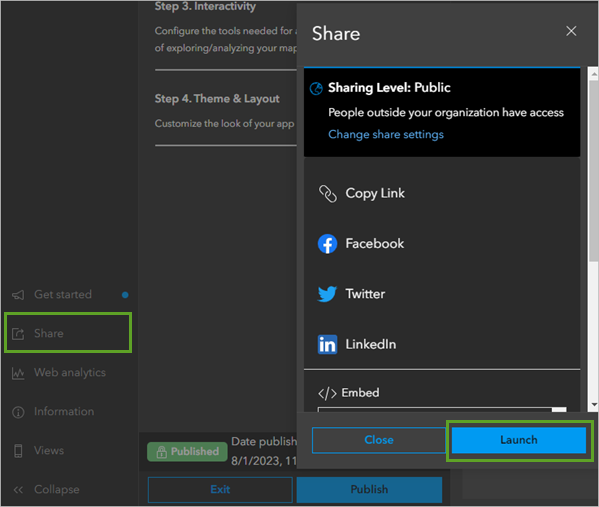
演習の回答
以下は、このチュートリアル全体で質問されている振り返りの質問に対する回答例です。
- 両方の選挙で比較的僅差で勝利した州を特定できますか?
ジョージア州とノースカロライナ州は、2020 年の大統領選挙と 2022 年の中間選挙の間に投票先の政党に揺れ動きはありませんでしたが、中間選挙の結果と大統領選挙の結果の透過表示レベルが低いことから、僅差で揺れ動きが無かったことを示しています。
- 2020 年の大統領選挙で、都市部はどの政党を支持しましたか? 農村部はどの政党を支持しましたか? これらの地域の人口密度は、州全体の選挙結果にどのような影響を与えましたか?
都市部の投票先は、民主党が優勢でした。 農村部の投票先は、共和党が優勢でした。 都市部は農村部に比べて人口が多いため、州の選挙結果は民主党が優勢でした。
- 同じ政党が一貫して支持されているように見える選挙区はどれですか? 2024 年の大統領選挙で競争が激化する可能性のある選挙区はどれですか?
第 118 会期の下院議員選挙区のうち、第 12、15、16 選挙区 (州内の農村部) および第 3、4、5、6、8、9、10、11、14 選挙区 (シカゴ地区の選挙区) では、同じ政党が一貫して支持されているように見えます。 ただし、第 2、13、17 選挙区は、2024 年の大統領選挙で競争が起きる可能性があります。 ただし、下院議員選挙区の境界は郡の境界と直接一致していないため、この解析だけでは、すべての選挙区の支持政党の一貫性を判断できない可能性があります。
このチュートリアルでは、選挙結果データをマッピングしてスイング ステートを特定し、イリノイ州の郡別の大統領選挙の結果をスタイル設定して、この結果を下院議員選挙区のリプレゼンテーションと比較しました。 Web アプリを作成してこの調査結果を共有し、次回の中間選挙活動期間を扱うニュース記事に含めることができます。 公衆教育の提供、政治活動戦略の周知、国民感情の変化の視覚化など、マップをさまざまな用途に活用できます。
他のチュートリアルについては、チュートリアル ギャラリーをご覧ください。

